Как прошить пульт ду тв
Опубликовано: 24.07.2024
Привет, сегодня расскажу, как настроить пульт от Ростелекома под свой телевизор. Изначально он работает только с STB приставкой — переключает каналы, выполняет функции из меню.
Для того, чтобы он вошел в режим управления телевизором — прибавлял и убавлял громкость, включал и выключал телевизор существуют три варианта настройки, включая новый способ.
Также в статье описал алгоритм сброса настроек и устранение конфликта пультов от приставки и телевизора.
- Способы настройки
- Ввод кода, в зависимости от модели телевизора
- Перебор кодов из внутреннего списка
- «Копирование» команд телевизионного пульта
- Видеоинструкция
- Сброс на заводские настройки
- Устранение конфликта пультов
- Итог
Способы настройки
- Ввод кода, в зависимости от модели телевизора.
- Перебор кодов из внутреннего списка.
- «Копирование» команд телевизионного пульта. Настраивается вне зависимости от производителя телевизора.
Для настройки потребуются следующие кнопки:

Необходимые кнопки для настройки
Поочередно разберу каждый способ.
Ввод кода, в зависимости от модели телевизора
- Одновременно нажмите и удерживайте в течение 5 секунд кнопки OK и TV. Светодиод на кнопке TV мигнет 2 раза красным цветом — пульт вошел в режим программирования, если нет — попробуйте еще раз.
- Направьте ПДУ на приставку, введите 4 цифры кода, в зависимости от производителя телевизора. Комбинации расположены ниже в таблице и pdf файле. В момент ввода каналы не должны переключаться. Если это происходит — пульт не вошел в режим программирования, вернитесь к первому пункту.
- При правильном вводе кнопка TV мигнет 2 раза красным цветом. При неправильном вводе либо неверном коде — светодиод будет гореть в течение 2 секунд не мигая. Не всегда получается отследить индикацию. Для проверки прибавьте звук, если эффекта нет — вернитесь к началу инструкции или перейдите ко второму способу.
Если у вас новый оранжевый пульт, то для настройки вместо TV нажмите кнопку «ВЛЕВО» рядом с OK. Светодиод на TV вместо красного будет мигать зеленым. Все остальные действия соответствует другим моделям пультов.

Иногда приходится перебрать 5—10 кодов, прежде чем пульт привяжется к телевизору.
| Производители | Коды |
|---|---|
| LG | 2182 1149 1423 1840 1663 0178 0037 1305 1842 1768 0714 1637 0606 1319 1721 1265 0009 0556 0715 1681 0001 0217 0163 0109 0698 0247 0361 2057 2731 |
| Samsung | 2051 0618 0812 0587 1458 1619 0556 1249 1312 2103 2137 1630 0644 2094 1584 2097 1235 0009 0037 1678 0217 0370 0060 0766 0814 0072 0264 1037 0163 |
| Sony | 1505 1825 1651 1625 1751 0010 0011 1685 0036 0000 0810 2778 |
| Toshiba | 0035 0060 0154 0508 0156 0243 0036 0070 0102 1508 0217 0109 0718 0195 0191 0618 1916 1908 0009 0698 0037 1945 |
| JVC | 0653 1818 0053 2118 0606 0371 0683 0036 0218 0418 0093 0650 2801 |
| Philips | 0556 0037 1506 1744 2015 1583 1495 1867 0605 1887 1455 1695 1454 0554 0343 0374 0009 0200 0361 1521 |
| Panasonic | 0650 1636 1650 0226 0250 1310 0361 0853 0367 0037 0556 0163 0548 0001 1335 0108 2677 |
| Supra | 0374 0009 |
| Thomson | 0625 0560 0343 0287 0109 0471 0335 0205 0037 0556 1447 0349 1588 |
| Sharp | 0093 1193 1659 1667 1393 2214 0036 0818 2402 0053 0200 0852 2810 1163 1935 |
| Erisson | 1682 |
| Rolsen | 1371 0819 0037 0556 2098 2037 2001 |
| Shivaki | 0037 2129 2270 0556 0443 0451 0374 0178 |
| Haier | 1615 2212 1560 2134 0876 |
| GoldStar | 0037 0009 0370 0217 0247 0556 0163 0361 0109 0606 0714 0715 0455 |
| Telefunken | 0625 0560 0074 0109 0343 0498 0262 0471 0287 0335 0073 0037 0556 0486 0714 1556 0346 0821 1585 1588 1163 1667 |
| Sanyo | 0208 1208 0292 0036 0011 0370 0339 0072 0217 0045 0009 0163 0037 0556 0486 0170 1649 1624 1037 1667 1149 1163 1585 2279 |
| Mystery | 2241 |
Если модель вашего телевизора отсутствует в таблице и файле, попробуйте другие способы.
Точно нет следующих производителей: DEXP, Fusion, DNS, BBK, Polar, Vekta, Helix, Doffler, Prestigio, Irbis, LUMUS, Hyundai, Sanyo.
Перебор кодов из внутреннего списка
- Начало схоже с ручной настройкой — одновременно нажмите и удерживайте в течение 5 секунд кнопки OK и TV. Светодиод на TV должен мигнуть 2 раза красным.
- Направьте пульт на приставку, введите 991 и нажимайте кнопку переключения канала вверх CH+ до тех пор, пока телевизор не выключится. После нажмите OK, чтобы код сохранился, индикатор TV мигнет 2 раза красным, ПДУ настроен.
Во время программирования, при нажатии CH+, каналы не должны переключаться. Не всегда получается привязать пульт с первого раза, попробуйте несколько раз.
Бывает, что кнопку CH+ приходится нажимать больше минуты и при выключении телевизора — удачном программировании, вы по инерции еще раз нажимаете на нее. В этом случае при нажатии OK у вас сохраниться неправильный код и придется повторить алгоритм.
«Копирование» команд телевизионного пульта
Основная идея и отличие от первых двух способов в том, что вы не опираетесь на производителя телевизора, а настраиваете каждую кнопку отдельно.
Но есть несколько условий:
- Потребуется новая модель пульта от ТВ-приставки.
- Кнопка на пульте от телевизора, которую вы хотите скопировать, должна работать через ИК-порт.
Модели пультов по внешнему виду, в основном, отличаются цветом, сама форма идентична.

- Синий — первый из такого типа ПДУ. Для этой настройки не подойдет.
- Фиолетовый — самый распространенный на текущий момент. Есть модели с логотипом Ростелекома и с логотипом Wink. Обе подходят для настройки.
- Оранжевый — идет в комплекте с приставкой Wink. Подходит для настройки.
ИК-порт и Bluetooth. Большинство телевизионных пультов работает через ИК-порт — необходимо направлять пульт на телевизор, чтобы выполнить какое-либо действие. Есть модели, которые работают по Bluetooth. В этом случае вы можете направлять пульт в любую сторону и это сработает.
Второй вариант более удобный, но для настройки он не подойдет.
Есть модели телевизоров с ПДУ, у которых часть кнопок работают через ИК-порт, часть через Bluetooth. Проверьте кнопки, которые хотите скопировать. Если они выполняют действие только когда вы направляете пульт на телевизор, эту кнопку можно перепрограммировать.
Если два этих условия выполняются, приступим к настройке.
- Одновременно нажмите и удерживайте в течение 5 секунд кнопку переключения каналов CH+ и кнопку увеличения громкости VOL+. Центральная кнопка POWER загорится красным цветом. На оранжевом пульте комбинация клавиш — OK + стрелка вниз, цвет индикации — зеленый.
- Направьте пульт от телевизора на пульт от ТВ-приставки и нажмите кнопку, которую хотите скопировать, например, включение/выключение телевизора. Кнопка POWER замигает.
- На Ростелекомовском пульте нажмите кнопку TV, слева от POWER. При корректной синхронизации POWER перестанет мигать, загорится красным на 10-20 секунд.
- После того, как кнопка погаснет, проверьте работоспособность — направьте пульт от ТВ-приставки на телевизор, нажмите кнопку TV. Если телевизор выключится/включится, то настройка прошла успешно.
Таким же образом нужно настроить кнопки увеличения громкости (VOL+), уменьшения громкости (VOL-), полного отключения/включения звука (MUTE — расположена по центру пульта).
Если пульт от приставки выполнял функции телевизора и вдруг перестал — попробуйте настроить его одним из способов. Если не получится, обратитесь в техническую поддержку Ростелекома.
Видеоинструкция
Недавно мы записали видео, чтобы более наглядно показать, как настроить Ростелекомовский пульт. Полностью описали 3 способа, а также рассмотрели, как синхронизировать смартфон с телевизором, вместо ПДУ.
Сброс на заводские настройки
Если у вас появился второй телевизор другого производителя, и вы хотите подключить к нему приставку, иногда требуется сбросить настройки на пульте.
- Одновременно нажмите и удерживайте в течение 5 секунд кнопки OK и TV, пока светодиод на TV не мигнет 2 раза. На оранжевом пульте — OK и назад вместо OK и TV.
- Введите 977, если кнопка POWER мигнула 4 раза красным цветом, значит, пульт отвязан. Его можно запрограммировать под другой телевизор.
Попробуйте настроить пульт на другой телевизор сразу, без сброса. Часто это не требуется.
Устранение конфликта пультов
Периодически настройки ПДУ сбиваются — Ростелекомовский пульт дает команды как телевизионной приставке, так и телевизору. К примеру: нажимаете на кнопку увеличения громкости, параллельно открывается меню или выбирается какой-нибудь канал.
Инструкция по решению проблемы:
- Направьте пульт на приставку, одновременно нажмите и удерживайте в течение 5 секунд кнопки OK и POWER. Если индикатор на кнопке POWER мигнул 2 раза — пульт вошел в режим программирования.
- Выберите первый код из списка: 3220 3221 3222 3223 3224, введите его с ПДУ. После попробуйте нажать на кнопку, вызывающую конфликт команд. Если проблема сохранится — начните заново, используя следующий код.
Реже бывает ситуация, когда сбивается не только пульт от приставки, но и пульт от телевизора. При прибавлении громкости на телевизионном пульте на Интерактивном телевидении — режиме вещания приставки, меняется канал или открывается меню. В этом случае нужно не только сам ПДУ от приставки запрограммировать под один из вышеперечисленных кодов, но и в меню приставки выбрать именно это код:

- Зайдите в «Меню» – «Настройки» – «Системные настройки» – «Пульт ДУ». Выберите набор команд в зависимости от кода, который настроили на пульте от приставки. Если ошибетесь, не страшно, приставка не даст выбрать другой код, ниже покажет актуальный.
- Попробуйте на телевизионном пульте прибавить громкость. Если проблема сохраняется снова заходите в «Пульт ДУ», выбирайте «Разрешить все», настраивайте под другой код. Заходите в «Пульт ДУ», выбирайте этот код.
Шанс, что получится настроить на первом шаге — 80%, так как пульт от телевизора при подобном сбое работает на одном из пяти кодов.
- Есть 3 способа настроить Ростелекомовский пульт: ввод кода, перебор, «копирование» команд. Первый более простой, если найти подходящий код. Второй займет чуть больше времени, но иногда получается настроить телевизор, к которому не указаны коды. Третий более универсальный, но потребуются определенные модели пультов от приставки и телевизора.
- При покупке нового телевизора ПДУ легко сбросить и настроить заново под него.
- Если Ростелекомовский пульт и пульт от телевизора работают на одном канале — в меню приставки это можно поправить. Встречается редко, но если вам не повезло, выше описал алгоритм решения.
Если возникли вопросы, напишите каким способом настраивали. Укажите модель телевизора, тип пульта от приставки.

Если день в тоске постылой…так, о чём это я?=) (

Кстати, очень удобно тестировать работу пульта с помощью телефонной фотокамеры, глазами инфракрасное излучение не видно, а фот видит=) Мне тут подсказали, что айфоны всякие не видят ИК излучение, ущербные они, фильтры там какие то стоят, наверное для дебилов, которые солнышко фотографируют во время затмения.
P.S. Походу тема превращается в тему для проверки айфоноff=)))))
Метки: пуль ду (перепрошивка)
Комментарии 110

Если уже был такой коммент, тогда повторю: еще один вариант — токопроводящий клей. На каждую выпуклость нанести небольшое количество. Ремонтировал так и пульт ДУ, и коллекционный мобильный телефон. Результат получился хороший.

это тоже пробовал, штука не дешевая, и держалась отвратительно

Привет. Молодец но так не стоит больше делать .Так как протрёт токопроводящий слой .
Вот тебе в помощь.
topdome.narod.ru/inbound/…mki_od_pilotow/Gumki.html
www.dessy.ru/catalog-pdc242347.html

Угу, приветик. Токопроводящий слой + медные дорожки платы по толщине сопоставимы с проволочками — что быстрей протрется, и через сколько десятков лет? Проволочки вдавливаются в резинки. У меня нет привывки нажимать кнопку, и потом дергать её туды-сюды, и другие нормальные люди так не делают. Вроде всё.

Да чес это про айфоны.
И где связь между солнцем и ИК диодом? Они в разных световых спектрах.
Сейчас пойдёт слух что айфон гамно так как не видит ИК спектор от пульта ДУ.

Фольга от сигарет и суперклей! Около 10 пультов обклеил еще ни один не встречался чтоб не клеилось. главное с фери и теплой водой промыть хорошо. Я не знаю как ты это проходил, но я еще не знаю материала куда супер клей не клеится.

)) Супер-клей не клеит материал из которого липучка сделана, обычная липучка.

если липучка швейная, то обычно их зашивают, а не клеят.

Швейная. Не ну понятно, что пришивают, если есть возможность. Мне нужно было приклеить.
Вы же говорите, что: "…я еще не знаю материала куда супер клей не клеится." Вот я вам и подсказал ))

уверен — приклеит и липучку. только после не стоит отдирать от липучки ответную часть. Иначе за счет деформации при отдирании отвалится

Фольга от сигарет и суперклей! Около 10 пультов обклеил еще ни один не встречался чтоб не клеилось. главное с фери и теплой водой промыть хорошо. Я не знаю как ты это проходил, но я еще не знаю материала куда супер клей не клеится.
Че серьезно? Пластик от канистры из-под автомобильного масла склей попробуй. Много нового узнаешь про супер клей)))

Липучку к пластику не приклеит…

ткань не клеит. клей сразу впитывается и клеящего слоя не образуется. липучка тоже по сути ткань.

Че серьезно? Пластик от канистры из-под автомобильного масла склей попробуй. Много нового узнаешь про супер клей)))

А то, что это разный пластик — ничего? Рукастый ты наш)))

Давайте закончим тему. А то раздор какой то начинается. Ок?

А как же истина? Она неважна?)))

Каждый сам решает какой клей ему подходит. Мне не всегда подходит супер-клей.

Прилепить можно, но потом через пару часо течь будет, это по первой ссылке. Проверено, герметичности ноль от супер клея. С водой не дружит ващпэ.

А я так понял, что лейка в первой ссылке она из другого пластика. Тот, который как раз растворяет цианокрилат. Он полипропилен, полиэтилен и синтетические волокна не клеит. Это даже на упаковке написано.

Фронтальная камера у 5g видит все

я тоже так делал )
всё работает )

Продлил жизнь на не на долго ))) со временем исцарапает напыление на ПП пульта.

Я золотинку от сигарет (с бумажным основанием) вырезал и приклеивал, нормально.

Хватит пульта не надолго. На плате дорожки протрутся.
Я давно использую другой способ. Наклеиваю на площадочку алюминиевую фольгу.

3GS отличнно видит, давно пользуюсь

5G основной камерой не видит. Фронтальной видит.
3gs тоже пользовался поэтому решил проверить только что когда прочитал =)

Ghostgkd777
3GS отличнно видит, давно пользуюсь
это как? нужно нажимать кнопки на пульте, а смотреть в экран телефона? Че то походу в голове сейчас взрыв произойдет! )))


Яблоко проверку прошло, не знаю кто сказал что камера не видит ик мой все видит)

Некоторые "дистанции" до сих пор в пакеты пакуют. Типа дольше живут.
По сути вопроса — карандаш 2М решает проблему минимум на 2 года (испытано в лихие 90-е лично).
Прошивка проволочками есмь путь нищеброда, не способного найти и купить универсальный пульт ДУ за несчастные 400 рупий или родной за 300.
Выпад в сторону ифона только подтверждает предыдущий вывод и раскрывает истинное лицо владельца левого Джиджао на ведроиде 2.2 beta chineese edition, купленого на е-бее в ипотеку, который про яблоко знает только то, что это непомерно дорого (инфа, вычитанная аффтаром в интернет кафе в 2009 году).
Все вышеуказанное чистое ИМХО, имеющее в основе прочный фундамент личного опыта (кроме ипотеки) :))

и это говорит человек, который ездил на матисе с ресничками?

Ну во-первых не я, а жена, а во-вторых при чем тут матизон?

при том же, что и нищеброды

фольга на силиконовом клею решает такую задачу, а "шить"… имхо муторней…

а нервы потренировать?=)

да, возможно оно и медитативно, но я лучше по старинке, фольгой…

не держалась она у меня, может резина такая попадалась. Да вот недавно сапоги пытался резиновые (с виду резиновые) заклеить, небольшой разрез, уж какие только клеи не пробовал, ну не держится. Нет думаю, всё равно починю, любыми путями — дело принципа=) В итоге — сделал дырку по центру разреза (15мм) вставил изнутри болт на 6 с плоской головкой и шайбой, а снаружи помазал герметиком, резиновая прокладка, шайба и гайка=) Теперь не течет.

фото в студию… мне даже интересно посмотреть как это выглядит… а если серьёзно, то склеивание материалов достаточно простое занятие. главные вещи которые нужно сделать, это зачистить, обезжирить. при соблюдении этих правил клеится практически любой материал. к слову о пультах. перед поклейкой фольги я всегда очищаю поверхность чистым бензином "калоша", ведь в пульте жира столько… что если клеить без чистки и обезжиривания, то точно всё отпадёт через день, а то и раньше…

обезжиривание было — авиационный ацетон (который даже цианакрилат растворяет)

PlazmoCutter
фольга на силиконовом клею решает такую задачу, а "шить"… имхо муторней…
Мы благодарим Вас за приобретение универсального программируемого пульта CHANGER и надеемся, что вы будете довольны работой наших пультов.
Для программирования пультов понадобится шнур miniUSB, который можно приобрести в любом компьютерном магазине, или же он у вас уже может иметься (в настоящее время этот разъем довольно широко используется в телефонах и других устройствах различных марок). Перед использованием пульта настоятельно рекомендуем по пунктам выполнить все указания инструкции.
Инструкция по программированию пульта
Скачайте последнюю версию установщика программы RCCreator с нашего сайта. Запустите установщик. Выберите папку для установки и другие параметры. Для корректной работы программы рекомендуется соглашаться со всеми опциями установщика программы.
Программирование пульта должно осуществляться с установленными элементами питания.
Первое что надо сделать, это найти нужный пульт и определить в какой тип ChangerUSB он снят. И подключить для прошивки именно этот тип Ченджера.
Это главное что надо понять в программировании. Расскажу как это делать. Выбрали прошивку ,выделив её курсором. Переходим к следующему окошку, расположенному в середине программы и определяем тип пульта (Changer) для прошивки. Для этого перебираем устройства, сверху вниз.

Если вы выбрали устройство правильно, должны появиться надписи как следующем рисунке. Наименование кнопок или ID кнопок.

После того как это выяснили, необходимо подключить именно такой Ченджер как на рисунке программы, где появились ID кнопок и наименования.
В нижней части окна программы RCCreator имеются два индикатора состояния подключения: слева — пульта, справа — приемника сигнала. Перед началом работы с программой убедитесь, что значок подключаемого вами устройства загорелся зеленым светом.

Если тип прошивки и подключаемый пуль, выбраны правильно, становится активной кнопка запрограммировать пульт. Кликаем (Запрограммировать пульт)
Нажмите (+) для начала программирования:

На пульте загорелся красный диод, значит процесс программирования начался. После того как диод погас, процесс программирования соответственно окончен. Во вкладке программирования будут указаны данные записанного пульта. После окончания процесса программирования закройте окно программирования и только после отключите пульт от miniUSB шнура.
Осталось распечатать инструкцию нажав на значок Принтера в программе. Всё. Пульт готов управлять устройством под что прошили.
Сервисные возможности программы
АВТОМАТИЧЕСКИЙ ПОИСК — в стадии разработки
ПОИСК ПО КНОПКАМ — это поиск по взаимозаменяемым пультам, имеющих одинаковый сигнал как того же производителя, так и в других, в аналогичном или другом типах корпуса пульта. Откройте вкладку поиск, снимите с пульта сигнал кнопки «POWER», сигнал кнопки отобразится в цифровом виде слева вверху вкладки. нажмите кнопку «POWER» во вкладке «ПОИСК», слева отобразится список, совпадающих по сигналам кнопки «POWER», пультов. рекомендуется использовать для поиска сигналы следующих кнопок- «POWER, 1, VOL +, CH +, OK, MENU».
ПОИСК ПО ПРОТОКОЛУ — это поиск по сигналам кнопок пульта, которых нет во вкладке «ПОИСК». для этого есть 2 кнопки […], процесс поиска аналогичен поиску по кнопкам.
ПОИСК ПО КНОПКАМ И ПРОТОКОЛУ ПУЛЬТА, ИМЕЮЩЕГОСЯ В БАЗЕ — используется, когда пульт уже есть в базе программы, и нужно подобрать или аналог или сравнить с другим пультом, имеющимся в базе. выберите нужный пульт в программе, выделите мышкой нужную кнопку, чтобы на пульте CHANGER справа она стала активна и в поле индикатора сигнала отобразилось ее числовое значение. Откройте вкладку «ПОИСК» и вставьте ее в нужную кнопку. Слева в программе отобразится список аналогов.
Рекомендации по снятию кодов
Перед тем, как впервые начать снимать коды с пультов рекомендуем ознакомиться с инструкцию, найти которую можно найти через меню «Про программу» — «Помощь».
Также советуем ознакомиться с информацией, представленной ниже:
После того как коды всех кнопок записаны, программу лучше закрыть через «выход» или «крестик» в верхнем правом углу — сохранение информации происходит при закрытии. Программа может закрыться с ошибкой, что приведет к потере последних введенных данных.
CHANGER - USB программируемый пульт дистанционного управления. В зависимости от модели пульта позволяет управлять 4-мя устройствами, содержит 48 кнопки, количество которых увеличивается в 2 раза с использованием служебной кнопки SHIFT. Данный пульт можно запрограммировать как онлайн на сайте производителя, так и на собственном компьютере с использованием программы RCCreator, база данных которых содержит более 4000 прошивок начиная с BQS и GBS пультов 80-х годов выпуска, до новейших LCD TV, LED TV, DVD проигрывателей, спутниковых тюнеров, домашних кинотеатров и автомагнитол с поддержкой TV и DVD. Пульты производятся только из качественных материалов в соответствии с ISO9001-2000, и по своим качественным характеристикам не уступают оригинальным пультам.

Как правило, система команд, передаваемых пультом ДУ телевизора, ТВ-ресивера или музыкального центра, индивидуальна для данного вида аппаратуры. Это позволяет избежать нежелательных перекрестных переключений от «чужого» пульта. Но когда управляемых устройств много, это становится неудобно. Особенно, если помещение большое, а точек для просмотра несколько. Помочь в этой ситуации может универсальный пульт.
Универсальные пульты позволяют управлять несколькими устройствами, относящимися к различным типам (телевизор, DVD, цифровой ресивер, аудиосистема). Некоторые производители оснащают такими пультами ДУ свои изделия (например, спутниковые ресиверы). Функциональность универсального ПДУ определяется возможностью его перепрограммирования для поддержки управления устройствами, выпускаемыми различными производителями.
Достигается универсальность двумя способами:
- использованием предустановленных кодовых таблиц;
- непосредственным копированием в память универсального пульта команд управления с имеющегося обычного пульта ДУ. Универсальные пульты, оснащенные функцией копирования команд, называют «обучаемыми».
Конструкция
Пульт Changer RC USB 4v1 размещен в небольшом пластиковом корпусе черного цвета. Размеры корпуса 194 х 48 х 18 мм.
Весит пульт не больше, чем обычные (непрограммируемые) пульты. На нижней крышке корпуса имеется выемка, способствующая лучшему удержанию пульта в руке. Поверхность корпуса матовая, грязеотталкивающая. Клавиатура пульта состоит из 48 кнопок. Кнопки клавиатуры расположены строго симметрично, корпус тоже симметричный, поэтому пультом одинаково удобно пользоваться, держа его в правой или левой руке. Кнопки пульта нажимаются мягко. Тактильная обратная связь на нажатия хорошая.
Кнопки клавиатуры сгруппированы в зоны в соответствии с функциональным назначением. Кнопки каждой из зон имеют разный размер и форму. Навигационный круг расположен точно в центре, кнопки цифровой клавиатуры — в верхней части, кнопки выбора сервисов — в нижней. Для расширения функциональности имеющихся кнопок может быть использована префиксная кнопка Shift.
Есть небольшая зона из 8 кнопок, обозначенная как MINI TV. Это минимальный набор кнопок для управления просмотром (переключение программ, изменение уровня громкости, подтверждение установки, выбор НЧ-входа, отключение звука, переход в ждущий режим).
В самом нижнем ряду клавиатуры находятся кнопки выбора управляемого устройства: TV, DVD, SAT и AUX.
Большинство кнопок клавиатуры черные. Цветом выделены кнопки Power, Shift и группа функциональных («цветных») кнопок. Кнопка Power снабжена подсветкой, которая включается при посыле команды, закрепленной за запрограммированной кнопкой. На клавиатуре и корпусе пульта нанесены четкие, хорошо читаемые обо- значения, описывающие функции кнопок.
На лицевой (верхней) части корпуса нанесен логотип компании «Ремикон» и название модификации пульта («4:1»). На нижнем торце корпуса пульта находится гнездо разъема mini USB, используемое для связи с компьютером. Питается пульт от трех батареек ААА.
Подготовка к использованию
Для работы с пультом потребуются компьютер, программа RCCreator (скачать можно с сайта производителя) и шнур USB — mini USB. Программа RCCreator специально предназначена для программирования пультов, производимых компанией «Ремикон». Также у программы есть ряд дополнительных сервисных возможностей, позволяющих расширить функциональность пультов Changer. Оттуда же можно скачать и подключаемый к базе данных программы RCCreator архив фотографий пультов.
Системным требованиям, предъявляемым к компьютеру, на который можно установить программу RCCreator, удовлетворит практически любая платформа:
- процессор Pentium II или эквивалент от AMD;
- 128 Мб ОЗУ, экран 800х600;
- операционная система MS Windows XP;
- Windows Vista или Windows 7.
При запуске программ автоматически включается функция поиска обновлений самой программы и базы данных. За время тестирования пульта обновление базы данных происходило несколько раз. Интерфейс программы RCCreator простой и понятный. Программа поддерживает выбор языка интерфейса (12 доступных языков, включая русский и украинский). Язык можно выбрать в процессе инсталляции программы или назначить его вовремя работы приложения.
В левой части окна программы размещен блок выбора параметров фильтров баз данных и модификации пульта Changer. Поиск данных по известным моделям пультов может осуществляться по базе производителя, по базе, созданной пользователем, или по всем имеющимся базам.
Фильтр позволяет:
- Задать бренд. В базе, поставляемой с программой RCCreator, собраны данные о моделях пультов для видео- и аудиоаппаратуры, выпускаемой различными производителями.
- Выбрать тип устройства. Устройства, о которых есть сведения в базе данных, разделены на 19 категорий (TV, SAT, DVR, HiFi, AUX, VCR и другие). Для использования фильтра можно указать несколько типов устройств из этого списка.
- Указать модель устройства. Данные пульта ДУ, выбранного фильтром поиска, можно сохранить в виде файла в формате XML. Созданные ранее файлы базы данных пультов можно импортировать в текущую используемую базу данных.
Для использования программы с универсальным пультом Changer нужно выбрать его модификацию. Программа предоставляет возможность выбора четырех разновидностей пультов Changer USB: TV, DVD, SAT и 4:1. В правой части окна программы отображаются таблица соответствия команд управления кнопкам пульта выбранного ДУ, изображение типа универсального пульта Changer с привязкой кнопок вы- бранного пульта к кнопкам пульта Changer. Переключившись на закладку «Картинки» можно вывести на экран изображение пульта ДУ, выбранного фильтром поиска. Информацию о выбранном пульте (его изображение, соответствие раскладки клавиатуры кнопкам универсального пульта Changer) можно распечатать из программы RCCreator в виде своеобразной «визитной карточки» пульта.
При первом подключении пульта Changer RC USB 4v1 к USB-порту компьютера ОС определяла его как USB HID-совместимое устройство. Драйверы система устанавливала автоматически. Программа RCCreator определяет наличие подключенного к компьютеру пульта Changer RC.
Считывание кодов
Пульт Changer RC USB + программа RCCreator позволяет считывать ИК-команды, формируемые любым пультом ДУ. Режим приема команд неизвестного пульта и их расшифровки производитель назвал «снятием пульта». Для «снятия команд» ИК-излучатель неизвестного пульта располагается на расстоянии 3-5 см от приемного окна пульта Changer RC. Прием ИК-команд индицируется подсветкой кнопки Power универсального пульта Changer RC. В окне программы отображается статус принятой команды. Если команда расшифрована, то высвечивается ее шестнадцатиричный код. На экран также выводится индикатор успешно принятых команд. При повторе считывания одной и той же команды управления (этого можно добиться при продолжительном нажатии на кнопки клавиатуры считываемого пульта) загорается несколько индикаторов принятых посылок. Переключившись на закладку «Осциллограф», можно просмотреть осциллограммы принятой команды, расшифровки адреса и команды в двоичном коде.
При сбое приема ИК-команды на экран выводится сообщение «UNKNOWN». Это происходит, когда оптический ИК-сигнал считываемого пульта недостаточен для уверенного приема ИК-датчиком пульта Changer RC (например, если расстояние между пультами больше 5 см), или при недостаточно продолжительных нажатиях на кнопки клавиатуры.
Поиск и создание пультов
«Снятые» коды команд можно использовать для поиска в имеющейся базе данных модели устройства, которой соответствует этот пульт, или при создании карты команд нового пульта. На вкладке «Поиск» отображается шестнадцатиричный код «снятой» команды и кнопки, с которыми можно связать этот код. Перечень кнопок включает наиболее важные и распространенные виды команд управления, имеющиеся практически у каждого пульта ДУ: Power, Mute, Menu, OK, кнопки цифровой клавиатуры и некоторые другие. После того, как пользователь укажет на одну из этих кнопок, принятый код связывается с ней и программа автоматически запускает поиск соответствия в выбранной базе данных. Последовательно считывая коды нескольких кнопок неизвестного пульта, можно связать с ними несколько кнопок подменю «Поиск». Для повышения точности поиска можно использовать предварительно установленный фильтр, указав производителя или название модели. Если в базе данных обнаружено соответствие связке «пульт-команда», то в окне программы выводится список соот ветствующих устройств. В том случае, если таких устройств оказывается несколько (например, если «снимаемый» пульт может управлять несколькими устройствами), на вкладке «Ссылки» можно увидеть список всех этих устройств. Такому сочетанию может соответствовать заранее подготовленная «прошивка» универсального пульта Changer RC, которая в базе данных записана как «Changer XXXX», где «XXXX» — код данной комбинации пультов.
На правую панель окна программы вкладки «Главная» выводится таблица соответствий кодов команд найденного устройства и названия функциональных кнопок. На изображении универсального пульта «4:1» отмечены кнопки, которые закреплены за командами при использовании пульта Changer RC. Тестирование показало, что даже и без фильтра программа корректно определяет производителя, модель устройства и тип пульта ДУ различных изделий (телевизоров, спутниковых приемников, аудиоустройств).
«Снимаемый» пульт может быть сохранен в базе данных и как новый. Процедура создания пульта очень проста. Требуется поочередно считать коды кнопок «снимаемого» пульта, дать каждой из них название и связать считанную кнопку с кнопкой пульта Changer RC. Для расширения функциональности назначаемых кнопок можно использовать префикс «Shift». Тогда с кнопкой универсального пульта можно связать две команды: одну — формируемую после нажатия на Shift, другую — без нее.
Названия кнопок можно редактировать по своему усмотрению. Если требуется, к сохраняемому в базе пульту присоединяется его изображение. Поддерживаются форматы загружаемых картинок BMP, JPG и PNG.
«Виртуальный пульт» и программирование
Пульт Changer RC может осуществлять управление различными устройствами как автономно, так и во взаимодействии с программой RCCreator. Режим ДУ управления через программу RCCreator производитель назвал «Виртуальный пульт». В этом режиме пульт должен быть подключен к USB-порту компьютера. Из базы данных программы RCCreator выбирается подходящий пульт и включается режим «Виртуальный пульт».
Излучатель пульта Changer RC направляется в сторону управляемого устройства. В качестве клавиатуры используются кнопки изображения пульта «4:1» вкладки «Главная» программы RCCreator. Выдача команды дублируется подсветкой кнопки Power.
При автономном использовании в качестве универсального устройства пульт Changer RC USB 4v1 может быть запрограммирован для управления четырьмя различными изделиями. Программирование осуществляется с помощью программы RCCreator. Для программирования могут использоваться данные, хранящиеся в базе производителя или созданные пользователем. При программировании выбранный из базы пульт можно закрепить за одним из типов устройств (TV, DVD, SAT, AUX). Для программирования всех четырех устройств требуется последовательно выбрать их из базы данных, а затем записать в память пульта Changer RC. Процедура программирования занимает несколько секунд. За ходом программирования можно следить по индикатору Power. Для удаления записанного пульта предусмотрена функция «Очистить».
Видео н астройка пульта Changer в программе RCCreator.
Производители техники стараются каждый свой прибор снабдить пультом дистанционного управления, чтобы пользователю было удобно использовать их продукцию. Не нужно подниматься, чтобы выключить свет, настроить работу кондиционера, вентилятора иди включить/выключить телевизор, всё можно делать, сидя на диване. Это, конечно, удобно, но со временем журнальные столики загромождаются разными ПДУ, что создаёт определённую путаницу и раздражение.

Если вы ещё не знаете, что есть универсальный пульт, который можно настроить на управление сразу несколькими устройствами, то в этой статье мы расскажем вам обо всех его возможностях и приведём инструкцию, как пользоваться и как правильно произвести его настройку.
Что такое универсальный пульт
Если вы стали счастливым пользователем цифрового телевидения, то в вашей квартире появился новый прибор с пультом ДУ – приставка-ресивер. И чтобы не добавлять в обиход ещё один ПДУ, давайте разберёмся, как пользоваться универсальным пультом.
Несмотря на все прорывы в технологиях, приборы ПДУ совсем не изменились. Они могут иметь разную форму, но конструкция любого пульта по-прежнему состоит из корпуса, электронной схемы, кнопок, светодиодов, а также источника автономного питания.

Универсальный пульт имеет идентичное внутреннее устройство, только его можно настроить на управление сразу несколькими устройствами. Например, купив такой прибор, можно убрать телевизионный, приставочный и мультимедийный пульт в шкаф, а все их функции прописать в универсальный ПДУ.
Может ли любой пульт дистанционного управления быть универсальным? Нет. Хоть внешне они похожи, но внутренняя электронная схема у них разная. Только предназначенные для этого приборы можно настроить на управление нескольких устройств.
Разница между оригинальным и универсальным пультом
Пульт от телевизора, например, ТВ Триколора, сам по себе прибор бесполезный, его можно использовать только в паре с другим устройством – телеприёмником, для которого его и создали.
Принцип работы ПДУ строится на трёх действиях:
- Когда вы нажимаете кнопку прибора, вы механически задействуете микросхему, в которой создаётся определённая последовательность электрических импульсов;
- Светодиодный элемент пульта преобразует полученную команду в инфракрасное излучение с длиной волны 0,75—1,4 микрона, и отправляет сигнал сопряжённому устройству;
- В телевизоре имеется фототранзистор, который обнаруживает этот ИК-сигнал и преобразует его в свой электрический импульс, передаёт его своему блоку управления, благодаря чему заданная вами команда выполняется.

Метод связи, используемый в пультах дистанционного управления, называется PCM, или импульсной кодовой модуляцией. Его особенность заключается в том, что каждой команде присваивается отдельная 3-битная последовательность, например:
000 – выключить телевизор;
001 – выбрать следующий канал;
010 – вернуть предыдущий канал;
011 – увеличить громкость;
100 – уменьшить громкость;
111 – включить телевизор и т.д.
То есть, когда вы нажимаете кнопку на пульте дистанционного управления, электронная схема включает ИК-светодиод в соответствии с заданным шаблоном: «111» – ON, ON, ON, с чёткой длинной шага сигнала, например, 3 миллисекунды. Если вы выбрали кнопку регулировки громкости, которая имеет код 011, то светодиод выполнит три таких действия с предварительно определённой задержкой: выключится, включится и снова включится.
На рынке можно встретить три разных типа ПДУ:
- Оригинальный;
- Неоригинальный;
- Универсальный.
Оригинальные и неоригинальные пульты – это устройства управления, созданные для одной конкретной модели технических устройств. Разница лишь в том, что первый тип выпускает родной завод-производитель, на котором был собран и сам телевизор, а неоригинальные ПДУ выпускают разные компании по лицензии.

Универсальные пульты (УПДУ) – это обучаемые устройства управления, которые:
- Можно настраивать;
- Подходят под многие модели телевизоров;
- Можно использовать вместо утерянного пульта для любого технического устройства.
Универсальный пульт можно выбирать по форме, размеру, цвету, дизайну в зависимости от личных предпочтений. Внутри такого прибора имеется специальная программа и специальная база кодов, которые позволяют определять сигналы практически от любого ТВ.
Самые распространённые бренды универсальных ПДУ – Supra, Huayu и Билайн.
Как узнать код телевизора
Для настройки универсального пульта к вашему телевизору желательно знать трёх- или четырёхзначный код конкретной модели. Найти такие коды можно либо в техническом паспорте телевизора, либо на сайте производителя техники, либо в специальных таблицах-справочниках. Он так и называется – «Код для настройки пульта».
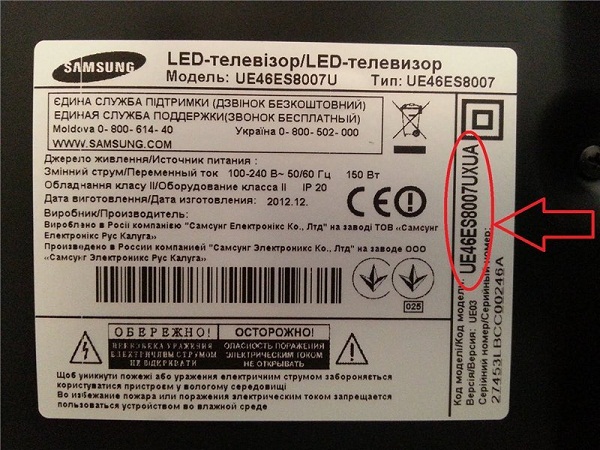
Но как настроить пульт к телевизору, если вы не смогли найти нужный код своей модели? Для этого в каждом УПДУ заложена функция автоматической настройки с программным поиском кода. Достаточно просто нажать нужную комбинацию цифр, после чего запустится команда автоподбора.
Настройка универсальных ПДУ
Первым делом в пульт дистанционного управления нужно вставить источники питания. Некоторые ПДУ продаются без батареек, поэтому их придётся купить дополнительно. Можно остановиться на батарейках, а можно сразу приобрести аккумуляторные элементы. Второй вариант будет стоить дороже, но зато их можно сотни раз подзаряжать от сети.

Затем включите телевизор, с которым будет сопрягаться УПДУ. На пульте выберите необходимый режим: ТВ, DVD, PVR или АУДИО (для настройки телевизора – кнопка «TV»). Удерживайте кнопку в течение 3 секунд, чтобы загорелся индикатор на передней панели прибора.
А вот следующие шаги будут отличаться: если вы не знаете код модели своего ТВ, то перейдите к следующему разделу автоматической настройки, а если код известен, то познакомьтесь с инструкцией по ручной настройке.
Автоматическая
На цифровой панели УПДУ наберите число «9999», не убирая палец с клавиши «9», пока ТВ-приёмник не выключится. После этого начнётся процедура автоматического подбора каналов, которая может занять до 15 минут времени.
Этот способ применяют, если код для марки вашего устройства отсутствует в списке торговых брендов. Однако если возникнет конфликт кнопок управления (функция одной кнопки распространяется на несколько устройств), то их исправление будет невозможным, если был запущен поиск по всей базе данных (комбинацией «9999»).
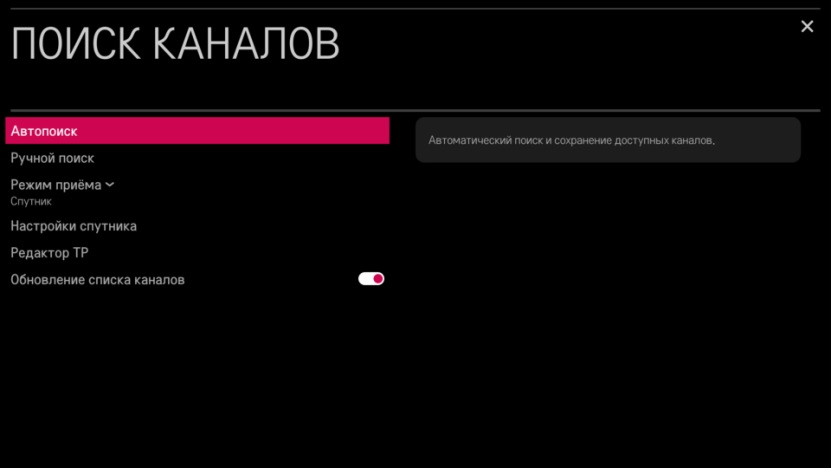
В разных моделях комбинация кнопок может быть разной, информацию лучше смотреть на упаковке от пульта или в прилагаемой к нему инструкции.
Для настройки УПДУ SUPRA (Супра), который чаще всего используют для управления телевизорами ТМ LG, Samsung или Philips, алгоритм будет таким:
- Включите телевизор;
- Направьте на него ПДУ;
- На панели пульта нажмите кнопку «Power» и удерживайте её в течение 5-6 секунд, пока не загорится светодиод;
- Дождитесь, пока на экране не появится иконка громкости. Попробуйте изменить параметр звука, если телевизор реагирует, значит, настройка прошла успешно.
УПДУ HUAYU настраивается по такой схеме:
- Включите ТВ;
- На панели пульта нажмите кнопку «Set», следом за ней кнопку «Power», а затем одновременно отпустите обе кнопки;
- Ещё раз нажмите клавишу «Power»;
- Убедитесь, что на экране появилось обозначение громкости;
- Для выхода из режима программирования 2 раза нажмите клавишу «Set».
Есть ещё и третий вариант автонастройки, реализованный в некоторых моделях универсальных пультов:
Ручная
Для всех телевизоров есть свой код сопряжения, и зная его, можно быстро произвести настройку универсального пульта. Узнайте код своей модели и проведите следующие действия:

- Включите ТВ-приёмник;
- На УПДУ зажмите кнопку «Power» и, не отпуская её, введите код своей модели ТВ;
- Когда светодиод прибора моргнёт 2 раза, отпустите кнопку «Power».

- Чтобы перейти в режим программирования, одновременно нажмите две кнопки: «Power» и «Set» и дождитесь постоянного свечения индикатора ПУ;
- Введите четырёхзначный код;
- Индикатор должен потухнуть, выход осуществляется кнопкой «Set».

- Включите TV;
- Нажмите 2 кнопки: «C» и «Setup»;
- Подождите, когда инициализация завершится и после тог, как индикатор моргнёт 2 раза, кнопки можно отпустить;
- Проверка работоспособности осуществляется кнопкой «Vol».
Если вы не успеете ввести код в течение одной минуты, телевизор будет переведЁн в обычный режим и настройку нужно будет начать сначала.
Без кода
Также настроить универсальный пульт для управления телевизором можно с помощью поиска кода. Для этого выполните такие действия:
- Включите телевизор и направьте на него УПДУ;
- Одновременно нажмите две кнопки: «TV» и «OK». Удерживайте их в активном состоянии 2-3 секунды, пока не засветятся все кнопки ПДУ. Дождитесь, пока останутся гореть только числовые кнопки;
- Не спеша нажимайте кнопку переключения каналов «CH+» до тех пор, пока телевизор не отключится, это будет значить, что код подобран;
- Чтобы сохранить настройки, нажмите кнопку «TV».
Обратите внимание, что скорость подбора кода у каждой телевизионной модели разная, поэтому, нажимая «CH+», ожидайте пару секунд, чтобы успеть заметить реакцию телеприёмника.
Смартфоны с функцией универсального пульта
А знаете ли вы, что в последних моделях некоторых смартфонов уже имеется функция универсального пульта? Вы можете не покупать ещё один ПДУ, а просто настроить телефон на управление всеми приборами в своей квартире, но только тех, что имеют опциию SMART.
Чтобы настроить универсальный пульт на смартфоне, вам придётся посетить Плеймаркет и скачать мобильное приложение. Их много, поэтому почитайте отзывы и установите наиболее подходящее для вас.
После запуска программы вам будет предложен список оборудования (телеприставка, медиа-стример, телевизор, проигрыватель, умный дом и т.д ). Выбирайте то, чем хотите управлять. Дальше нужно будет указать производителя и способ сопряжения (Wi-Fi, Bluetooth, ИК-порт).
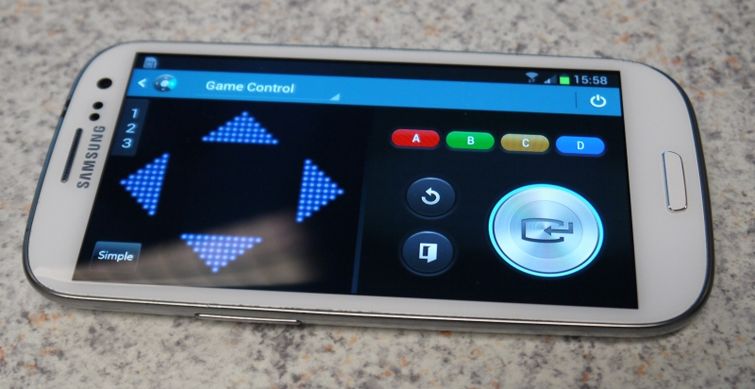
Программа запустит поиск оборудования, и как только вы увидите на экране телефона имя своей техники, выбирайте её. На дисплее телевизора появится специальный код подтверждения, который останется ввести в программу на смартфоне. Теперь у вас в руках не просто телефон, а ещё и пульт управления.
Такая установка предельно проста и понятна. Все инструкции последовательно появляются на телефоне, и вам остаётся только подтверждать свои действия. Для такой настройки не нужно знать кода и автоматический поиск тоже не потребуется. Дистанционная связь устанавливается по выбранной технологии беспроводной связи с конкретными устройствам в вашей квартире.
Иметь единственный пульт управления для всего оборудования в доме – это очень удобно. И как вы поняли из нашей статьи, настроить универсальный ПДУ достаточно просто и быстро.
Читайте также:

